- โปรแกรมฟรี EaseUS
- Data Recovery Wizard Free
- Todo Backup Free
- Partition Master Free
Table of Contents
![]() Related Posts
Related Posts
หนึ่งในปัญหาที่พบบ่อยที่สุดคือไฟล์วิดีโอเสียหายหรือเสียหายบนคอมพิวเตอร์ Windows หรือ Mac ไม่ว่าจะใช้รูปแบบวิดีโอใด ก็มีโอกาสเสียหายได้ นี่คือกรณีตัวอย่าง:
มีกรณีแปลกๆ ที่การลบไฟล์ง่ายๆ ทำให้ส่วนหัวของไฟล์วิดีโอเสียหายอย่างแปลกประหลาด ทำไมวิดีโอของฉันถึงเสียหาย ฉันจะซ่อมวิดีโอใน MacBook ของฉันได้อย่างไร
คุณสามารถซ่อมแซมวิดีโอ Mac ได้ด้วยเครื่องมือ ซ่อมแซมวิดีโอ Mac ที่ดีที่สุด ก่อนที่คุณจะ ซ่อมแซมไฟล์ MP4 ที่เสียหาย บน Mac ควรทำความเข้าใจอาการและสาเหตุของไฟล์ Mac ที่เสียหายเสียก่อน
อาการและสาเหตุของความเสียหายของไฟล์วิดีโอ Mac
ไฟล์วิดีโอที่เสียหายคืออะไร? ฉันจะรู้ได้อย่างไรว่าวิดีโอนั้นเสียหายหรือเสียหาย? ไฟล์ที่เสียหายคือไฟล์คอมพิวเตอร์ที่จู่ๆ ก็ใช้งานไม่ได้หรือใช้งานไม่ได้ โดยทั่วไปแล้ว ไฟล์ MP4, MOV หรือ AVI ที่เสียหายจะมีอาการและสัญญาณเหล่านี้
อาการไฟล์ Mac เสียหาย
- ไม่สามารถเปิดไฟล์วิดีโอได้
- บางส่วนของวิดีโอหายไป
- การโหลดหรือเล่นวิดีโอนี้ใช้เวลานานมาก
- วิดีโอเล่นบางส่วนแล้วกระพริบ
- ข้อความแสดงข้อผิดพลาดต่างๆ ปรากฏขึ้นขณะเปิดหรือทำงาน
สาเหตุของความเสียหายของวิดีโอ Mac
- ปิดเครื่อง Mac ของคุณกะทันหัน
- ส่วนหัววิดีโอเสียหายหรือแตกหัก
- มีบางอย่างผิดปกติกับเครื่องเล่นวิดีโอของคุณ
- การดำเนินการที่ไม่เหมาะสมเมื่อคุณกำลังแก้ไขวิดีโอ
ซอฟต์แวร์ซ่อมแซมวิดีโอ Mac ที่ดีที่สุด 6 อันดับแรก
ตอนนี้คุณได้เรียนรู้เกี่ยวกับอาการและสาเหตุของไฟล์วิดีโอเสียหายแล้ว ถึงเวลาทำความรู้จักกับเครื่องมือซ่อมแซมวิดีโอบน Mac ที่สามารถช่วยคุณซ่อมแซมวิดีโอได้อย่างดี
1. การซ่อมแซมวิดีโอ EaseUS Fixo
EaseUS Fixo Video Repair ช่วยให้ผู้ใช้ Mac แก้ไขปัญหาวิดีโอเสียหายได้โดยไม่ต้องดำเนินการที่ซับซ้อน เครื่องมือนี้มีทั้งเวอร์ชัน Windows และ macOS เพื่อซ่อมแซมวิดีโอที่เสียหายในอุปกรณ์จัดเก็บข้อมูลต่างๆ คุณสามารถดาวน์โหลดเครื่องมืออัตโนมัตินี้เพื่อซ่อมแซมไฟล์วิดีโอที่เสียหายได้อย่างง่ายดาย
ข้อดี:
- ตัวเลือกการซ่อมแซมวิดีโอขั้นสูง
- สามารถซ่อมแซมไฟล์วิดีโอส่วนใหญ่ได้
- รองรับเอกสารและซ่อมแซมภาพถ่ายด้วย
- รองรับ macOS Sonoma และ Windows 11
ข้อเสีย:
- ไม่มีเวอร์ชันฟรี
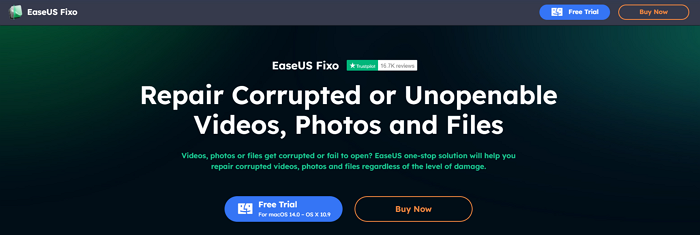
อันดับ 2. EaseUS RepairVideo - เครื่องมือซ่อมแซมวิดีโอฟรี
EaseUS RepairVideo คือเครื่องมือซ่อมแซมวิดีโอออนไลน์ที่เพิ่งเปิดตัวใหม่ รองรับการซ่อมแซมไฟล์วิดีโอได้ไม่จำกัดและหลากหลายประเภทบนคอมพิวเตอร์ Windows, Mac, iPhone และแม้แต่โทรศัพท์ Android
ตราบใดที่คุณมีเบราว์เซอร์ มันจะซ่อมแซมและทำให้วิดีโอของคุณเล่นได้อีกครั้งอย่างแน่นอน
ข้อดี:
- ฟรี
- ใช้งานได้กับระบบ macOS, Windows, iSO และระบบ Android
- ใช้งานง่าย
ข้อเสีย:
- ปัจจุบันมีเพียงรุ่นออนไลน์เท่านั้น
3 อันดับแรก ยูทิลิตี้ซ่อมแซมวิดีโอ Stellar สำหรับ Mac
คุณยังสามารถซ่อมแซมวิดีโอที่เสียหาย เสียหาย หรือเล่นไม่ได้ได้ด้วย Stellar Repair for Video ขั้นสูง ซึ่งสามารถซ่อมแซมไฟล์วิดีโอที่เสียหายระหว่างการถ่ายทำ ถ่ายโอน แก้ไข หรือแปลงไฟล์ได้
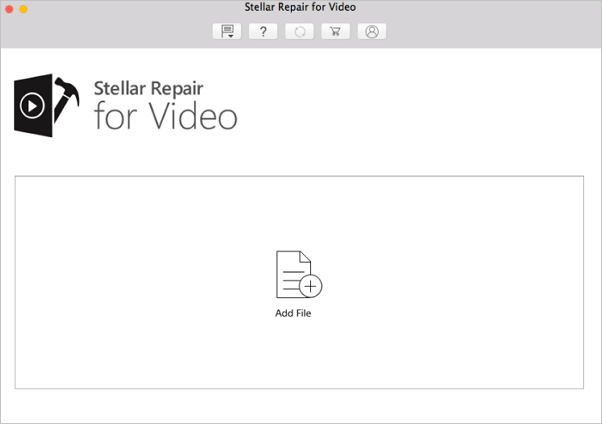
ข้อดี:
- แก้ไขปัญหาการกระตุก การสั่นไหว ภาพเบลอ และปัญหาวิดีโออื่นๆ
- ซ่อมแซมไฟล์วิดีโอที่เสียหายอย่างรุนแรงโดยใช้ไฟล์ตัวอย่าง
- ดูตัวอย่างวิดีโอที่ซ่อมแซมก่อนบันทึก
ข้อเสีย:
- เวอร์ชันฟรีไม่อนุญาตให้บันทึกวิดีโอที่ซ่อมแซม ($49.99 สำหรับเวอร์ชันที่ต้องชำระเงิน)
4. Remo Repair MOV สำหรับผู้ใช้ Mac
หากคุณกำลังมองหาซอฟต์แวร์ซ่อมแซมวิดีโอที่ใช้งานง่าย คุณสามารถเลือกใช้ Remo Repair MOV ได้ ซอฟต์แวร์นี้ช่วยแก้ไขวิดีโอที่เสียหายซึ่งมีปัญหาการเล่นหรือเสียงล่าช้า
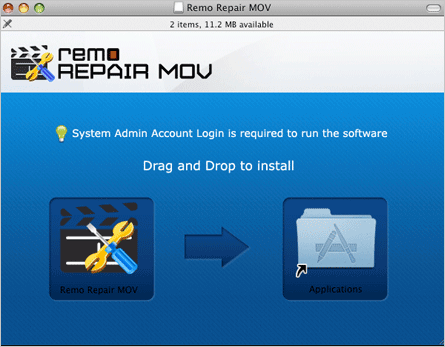
ข้อดี:
- ซ่อมแซมไฟล์ MOV ที่เสียหาย เสียหาย และพัง
- อินเทอร์เฟซผู้ใช้ที่อธิบายได้ชัดเจนแต่ตรงไปตรงมาช่วยแก้ไขไฟล์ MOV ได้อย่างรวดเร็ว
- ซ่อมแซมไฟล์ MOV ที่ถ่ายด้วยกล้องดิจิตอล โดรน กล้องวงจรปิด และอื่นๆ
- ใช้งานได้กับทั้งแพลตฟอร์ม Windows และ Mac
ข้อเสีย:
- รองรับเฉพาะไฟล์ MOV เท่านั้น
- คุณสามารถดูตัวอย่างไฟล์ที่ซ่อมแซมได้เท่านั้น ($69.97 สำหรับเวอร์ชันที่ต้องชำระเงิน)
5 อันดับเครื่องมือซ่อมแซมวิดีโอ Mac - Yodot MOV Repair
Yodot MOV Repair มอบฟีเจอร์การซ่อมแซมอันยอดเยี่ยมสำหรับซ่อมแซมไฟล์วิดีโอ MOV, MP4 และ M4V ที่เสียหาย รับประกันอัตราความสำเร็จสูงเมื่อเปรียบเทียบกับเครื่องมือซ่อมแซม MOV อื่นๆ คุณสามารถซ่อมแซมวิดีโอได้อย่างรวดเร็วทุกขนาดไฟล์ และดูตัวอย่างก่อนบันทึก
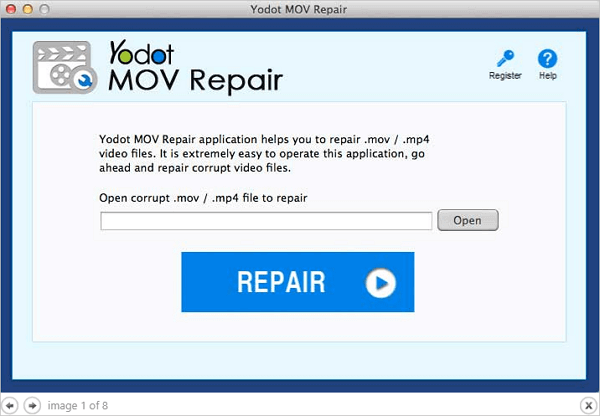
ข้อดี:
- ใช้งานง่าย
- แก้ไขปัญหาเสียง
ข้อเสีย:
- รองรับรูปแบบไฟล์จำกัด (เฉพาะ MOV)
- ไม่มีการซ่อมแซมล่วงหน้าสำหรับวิดีโอที่เสียหายร้ายแรง
- ราคาแพง - $69.95 สำหรับเวอร์ชันที่ต้องชำระเงิน
6 อันดับสูงสุด เครื่องมือซ่อมแซมไฟล์ Mac MKV - Meteorite
Meteorite คือโปรแกรมซ่อมแซมไฟล์ MKV หรือ Matroska ที่สามารถซ่อมแซมไฟล์วิดีโอ MKV ที่เสียหายของคุณให้เข้ากันได้กับเครื่องเล่นของคุณ นอกจากนี้ คุณยังสามารถดูตัวอย่างไฟล์ Matroska ที่ดาวน์โหลดมาแล้วได้อีกด้วย
ข้อดี:
- ฟรี
- ใช้งานได้กับระบบ Linux, Mac OS X และ Windows
ข้อเสีย:
- คุณสามารถซ่อมแซมไฟล์ MKV ได้เท่านั้น
- อินเทอร์เฟซผู้ใช้แบบเก่าสำหรับผู้ใช้
วิธีการซ่อมแซมวิดีโอ Mac ที่เสียหายด้วยเครื่องมือซ่อมแซมวิดีโอที่ดีที่สุด
วิธีการซ่อมแซมไฟล์วิดีโอด้วยซอฟต์แวร์ EaseUS
ขั้นตอนที่ 1 ดาวน์โหลด EaseUS Fixo ลงใน Mac ของคุณแล้วเปิดใช้งาน คลิก "Video Repair" ทางด้านซ้าย แล้วคลิก "Add Video" เพื่ออัปโหลดไฟล์วิดีโอ MP4/MOV/MKV/3GP ที่เสียหาย

ขั้นตอนที่ 2 เลือกวิดีโอที่ต้องการและคลิกปุ่ม "ซ่อมแซม" เพื่อเริ่มกระบวนการซ่อมแซมวิดีโอแต่ละรายการ หากต้องการซ่อมแซมวิดีโอทั้งหมด ให้เลือกวิดีโอทั้งหมดแล้วคลิก "ซ่อมแซมทั้งหมด"

ขั้นตอนที่ 3 รอสักครู่ วิดีโอที่เสียหายจะได้รับการซ่อมแซม ระยะเวลาที่รอขึ้นอยู่กับระดับความเสียหายของวิดีโอ จากนั้นคลิก "ดูวิดีโอที่ซ่อมแซมแล้ว" เพื่อดูตัวอย่างวิดีโอ หากต้องการบันทึกวิดีโอที่แก้ไขแล้ว ให้กดปุ่ม "บันทึก" การเก็บวิดีโอไว้หลายรายการสามารถทำได้ เพียงเลือก "บันทึกทั้งหมด" เพื่อเสร็จสิ้น

ขั้นตอนที่ 4 หากการซ่อมแซมด่วนไม่ได้ผล ให้ลองใช้โหมดการซ่อมแซมขั้นสูง เลือก "การซ่อมแซมขั้นสูง" เพื่อเริ่มกระบวนการ หลังจากอัปโหลดวิดีโอตัวอย่างแล้ว ให้เลือก "ยืนยัน"

ขั้นตอนที่ 5 หน้าต่างรายละเอียดเกี่ยวกับความเสียหายและวิดีโอตัวอย่างจะปรากฏขึ้น คลิก "ซ่อมแซมทันที" เพื่อเริ่มกระบวนการ เมื่อการซ่อมแซมเสร็จสิ้น คุณสามารถดูวิดีโอที่แก้ไขแล้วและคลิกปุ่ม "บันทึก" เพื่อเก็บไฟล์วิดีโอที่ซ่อมแซมแล้วไว้ในเส้นทางที่คุณต้องการ

วิธีการซ่อมแซมวิดีโอที่เสียหายด้วยเครื่องมือออนไลน์ EaseUS
ขั้นตอนที่ 1 เปิด EaseUS Online Video Repair และอัปโหลดวิดีโอที่มีปัญหา
เปิดหน้าการซ่อมแซมวิดีโอออนไลน์ของ EaseUS: https://repair.easeus.com/ คลิก "อัปเดตวิดีโอ" หรือลากและวางวิดีโอที่เสียหาย เสียหาย หรือไม่สามารถเล่นได้ลงในพื้นที่ที่ถูกต้องเพื่ออัปโหลด

ขั้นตอนที่ 2. ป้อนที่อยู่อีเมลที่ถูกต้องและเริ่มซ่อมแซมวิดีโอ
ป้อนที่อยู่อีเมลที่ถูกต้องและคลิก "เริ่มการซ่อมแซม" เพื่ออัปโหลดและซ่อมแซมวิดีโอที่ทำงานผิดปกติ

ขั้นตอนที่ 3. รอให้กระบวนการอัปโหลดและซ่อมแซมอัตโนมัติเสร็จสิ้น
เครื่องมือซ่อมแซมออนไลน์นี้จะอัปโหลดและซ่อมแซมวิดีโอที่เสียหายหรือเสียหายให้คุณโดยอัตโนมัติ คุณสามารถเปิดหน้าซ่อมแซมทิ้งไว้และทำอย่างอื่นต่อได้

ขั้นตอนที่ 4. ป้อนรหัสการแยกและดาวน์โหลดวิดีโอที่ซ่อมแซมแล้ว
เมื่อกระบวนการซ่อมแซมเสร็จสิ้น คุณสามารถดูตัวอย่างวิดีโอได้ที่บานหน้าต่างด้านขวา นอกจากนี้ คุณจะได้รับอีเมลพร้อมรหัสแยกวิดีโอ
ไปหารหัส แล้วเปิดหน้าซ่อมแซมออนไลน์อีกครั้ง จากนั้นคลิก "ดาวน์โหลดวิดีโอ" และป้อนรหัสแตกไฟล์ คลิก "ตกลง" เพื่อเริ่มดาวน์โหลดวิดีโอที่ซ่อมแซมแล้ว

บทสรุป
เมื่อใดก็ตามที่คุณประสบปัญหาวิดีโอเสียหาย คุณสามารถซ่อมแซมวิดีโอเหล่านี้ได้อย่างง่ายดาย เครื่องมือซ่อมแซมวิดีโอ Mac ที่ดีที่สุด 5 อันดับแรกนี้จะช่วยคุณซ่อมแซมวิดีโอที่เสียหายจากสาเหตุต่างๆ ได้อย่างมีประสิทธิภาพ ซอฟต์แวร์ซ่อมแซมวิดีโอ EaseUS โดดเด่นกว่าเครื่องมืออื่นๆ เหล่านี้ คุณสามารถซ่อมแซมไฟล์วิดีโอจากฮาร์ดไดรฟ์ Mac, ฮาร์ดไดรฟ์ภายนอก หรืออุปกรณ์อื่นๆ ได้
หากคุณชอบซอฟต์แวร์แบบออฟไลน์ EaseUS Fixo Video Repair เป็นตัวเลือกที่ดีกว่า ดาวน์โหลดเครื่องมือนี้เพื่อซ่อมแซมวิดีโอบน Mac
คำถามที่พบบ่อยเกี่ยวกับการซ่อมแซมวิดีโอ
1. VLC สามารถซ่อมแซมไฟล์วิดีโอที่เสียหายได้หรือไม่
VLC สามารถซ่อมแซมวิดีโอได้ แต่เมื่อไฟล์เสียหายอย่างรุนแรง คุณจำเป็นต้องใช้เครื่องมือซ่อมแซม หากคุณกำลังพยายามซ่อมแซมวิดีโอ MOV หรือ MP4 บน Mac ให้ใช้เครื่องมือซ่อมแซม MP4 บน Mac ที่สามารถแก้ไขปัญหาที่เครื่องเล่น VLC ไม่สามารถแก้ไขได้
2. ทำไมวิดีโอของฉันจึงเสียหาย?
บางครั้งความเสียหายในไฟล์วิดีโออาจเกิดจากสาเหตุต่อไปนี้:
- ส่วนหัวหัก
- การสูญเสียการเชื่อมต่ออินเทอร์เน็ต
- ไฟดับกะทันหัน
- ปัญหาการบีบอัดที่ไม่ถูกต้องและอื่นๆ
3.ซอฟต์แวร์ซ่อมแซมวิดีโอที่ดีที่สุดคืออะไร?
ซอฟต์แวร์ซ่อมแซมวิดีโอที่ดีที่สุด 6 อันดับแรกสำหรับ Mac:
- EaseUS Fixo ซ่อมวิดีโอ
- ซ่อมวิดีโอสเตลล่า
- รีโม ซ่อม MOV
- ซ่อม Yodot MOV
- อุกกาบาต
Was This Page Helpful?